Как соединить Surface Pro с Surface Pen
Устройства Microsoft(Microsoft) намерены сделать нашу жизнь и работу намного проще. Microsoft Surface Pro , одно из самых производительных устройств, поставляется с новым пером Surface Pen(Surface Pen) . Surface Pro Pen(Surface Pro Pen) предлагает множество преимуществ. Он позволяет писать, рисовать или отмечать документы в цифровом виде. Компания утверждает, что она имеет 1024 уровня чувствительности к давлению и уменьшенную задержку. В верхней части вы можете найти цифровой ластик для стирания ненужных записей. Нажатие верхней кнопки быстро подтверждает действие и мгновенно открывает приложение OneNote .

Таким образом, новый Surface Pen по праву является отличным инструментом. Давайте посмотрим, как вручную связать Surface Pro(Surface Pro) с Surface Pen .
Пара Surface Pro с Surface Pen
Перейдите в меню « Пуск» с логотипом Windows(Start Windows) и выберите « Настройки(Settings) » .
Затем выберите «Устройства» и выберите «Bluetooth» . Прежде чем продолжить, убедитесь, что Bluetooth включен.
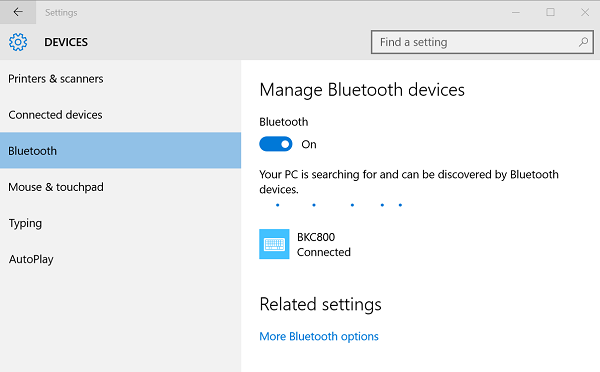
Если Surface Pen отображается в списке обнаруженных устройств, выберите его и выберите Удалить(Remove) устройство.
Теперь удерживайте верхнюю кнопку пера примерно семь секунд, пока индикатор в середине зажима пера не начнет мигать.

Если описанный выше метод не работает, убедитесь, что вы правильно установили прошивку сенсорного контроллера поверхности .(Surface Touch Controller firmware)
Перейдите в меню « Пуск » (Start)Windows 10 и выберите « Settings > Устройства (Devices) > Device Manager .
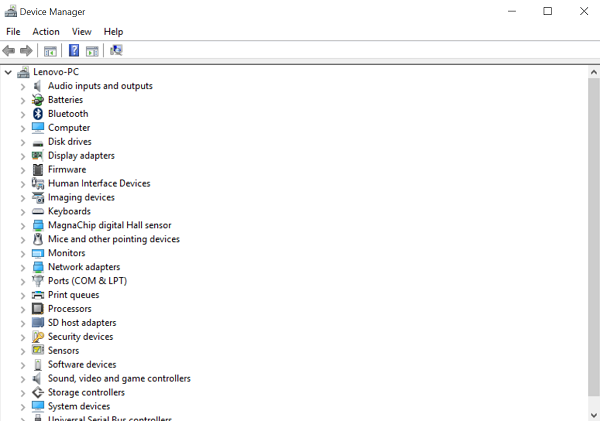
Затем выберите стрелку рядом с « Прошивка(Firmware) » и найдите прошивку сенсорного контроллера для вашего Surface.
Здесь, если вы найдете микропрограмму в списке и не увидите значок « Предупреждающий желтый(Yellow) треугольник», будьте уверены, что микропрограмма установлена правильно. Если имя встроенного ПО есть в списке, но рядом с ним стоит желтый(Yellow) треугольник со знаком предупреждения, перейдите в меню « Пуск» с логотипом Windows(Start Windows) и выберите « Power > Restart .
Помните(Remember) , выберите «Перезагрузить(Restart) », а не «Выключить(Shut) ».
Выполните 2 вышеуказанных шага еще раз, чтобы убедиться, что прошивка сенсорного контроллера установлена правильно.
Related posts
Как подключиться и использовать Surface Pen на Surface Pro 6
Surface Pen не напишет, откройте приложения или подключиться к Bluetooth
Surface Pro Drivers, Firmware, Software Download
Taskbar icon Интервал слишком широкий в Windows 10 или Surface Pro device
Как настроить Surface Pen с помощью Surface app
Как Factory Reset Surface Pro 3
10 полезны Surface Pro Tips and Tricks
Surface Не включение или Battery вопросов не зарядки
Download Surface Book firmware and drivers
Microsoft Surface Brightness ключей не работает
Как вернуть Surface device, купленный у Microsoft Store online
Поверхность отключается после появления черного экрана thermometer icon
Как использовать Surface device с iPhone, iCloud и iTunes
Surface Pro Pen pressure Чувствительность не работает
Как вставить соединение данных SIM card и настроек на Surface device
Microsoft Surface screen не вращается
Как настроить и использовать Surface Pro X Signature Keyboard
Surface Laptop 3 vs Surface Laptop 2: Что лучше?
Microsoft Surface не включится, начать или пробуждаться от Sleep
Microsoft Surface Diagnostic Toolkit помогает запустить аппаратные диагностики
